Faça backup de seus aplicativos de jailbreak e restaure
A importância de um backup não pode ser exagerada. Todos nós sabemos disso e é por isso que todo usuário de iPhone ou iPad certamente tem alguns backups do iTunes e iCloud disponíveis para seu dispositivo. Se você tiver um dispositivo desbloqueado, você pode facilmente fazer backup de todos os seus ajustes do iOS e mantê-los em segurança para restaurar mais tarde, caso seja necessário.
Não é incomum que você se encontre em uma situação em que possa precisar restaurar a partir desse backup. Você nunca sabe quando seu dispositivo pode travar ou congelar. Este artigo o ajudará a evitar desastres nessas situações, fornecendo um guia completo para fazer backup de seu dispositivo desbloqueado.
- Parte 1: Como fazer backup de aplicativos de jailbreak com DrFoneTool
- Parte 2: Como fazer backup de aplicativos e ajustes de jailbreak
- Parte 3: Como restaurar o backup que você acabou de criar
Parte 1: Como fazer backup de aplicativos de jailbreak com DrFoneTool
Para fazer backup de aplicativos de jailbreak, você pode tentar usar DrFoneTool – Backup do telefone (iOS), um programa poderoso e fácil de usar permite que você faça backup facilmente do seu aplicativo para iPhone e seus dados. Além disso, você também pode fazer backup de mensagens de texto, contatos, fotos, mensagens do Facebook e muitos outros dados do iPhone.

DrFoneTool – Backup do telefone (iOS)
Aplicativos de jailbreak de backup se tornam flexíveis.
- Um clique para fazer backup de todo o dispositivo iOS em seu computador.
- Permite visualizar e restaurar qualquer item do backup para um dispositivo.
- Exportar o que você deseja do backup para o seu computador.
- Nenhuma perda de dados em dispositivos durante a restauração.
- Faça backup e restaure seletivamente todos os dados que desejar.
- Supported iPhone iPhone 11/SE/6/6 Plus/6s/6s Plus/5s/5c/5/4/4s that run iOS 13/12/11/10/9.3/8/7/6/5/4
- Totalmente compatível com Windows 10 ou Mac 10.15.
Etapas para fazer backup de aplicativos de jailbreak com DrFoneTool
Passo 1. Selecione ‘Backup do telefone’.
Baixe e instale o DrFoneTool. Em seguida, inicie o programa e conecte seu dispositivo ao seu PC ou Mac. Neste momento, o DrFoneTool detectará automaticamente o modelo do seu dispositivo.

Passo 2. Selecione os arquivos do aplicativo para backup
Na janela abaixo, você pode selecionar ‘App Photos’, ‘App Videos’ e ‘App Documents’ para permitir que o DrFoneTool faça backup desses dados do aplicativo.

Em seguida, o DrFoneTool fará backup do seu dispositivo.

Passo 3. Visualizar e exportar arquivos de backup do aplicativo
Após a conclusão do processo de backup, você pode visualizar os dados de backup do aplicativo. Basta escolher o que deseja e clicar em ‘Exportar para PC’ para exportar os dados do seu aplicativo de jailbreak.

Observação: Com DrFoneTool, você pode concluir o backup de aplicativos de jailbreak com facilidade e rapidez. Especialmente, você pode visualizar e fazer backup seletivo dos dados dos aplicativos de jailbreak. Então, talvez você possa clicar no botão abaixo para baixar gratuitamente o DrFoneTool e fazer backup de seus aplicativos de jailbreak.
Parte 2: Como fazer backup de aplicativos e ajustes de jailbreak
Para fazer backup de aplicativos e ajustes com jailbreak, você precisará de um sistema de backup separado. Você não pode utilizar o iTunes para essa finalidade, pois ele não fará backup de dados em um dispositivo desbloqueado.
A melhor ferramenta de backup para dispositivos com jailbreak é o PkgBackup, que pode ser baixado do Cydia. Você terá que pagar US $ 9.99 por esta ferramenta, mas vale a pena o custo, pois é eficaz e também muito fácil de usar. Aqui está como usá-lo.
Etapas para fazer backup de aplicativos e ajustes de jailbreak
– Compre o PkgBackup no Cydia e instale o tweak.
– Ele aparecerá na tela inicial como um ícone de aplicativo. É muito importante que você reinicie seu dispositivo antes de abrir o aplicativo, pois muitos usuários tiveram problemas ao tentar abrir o aplicativo imediatamente após instalá-lo.
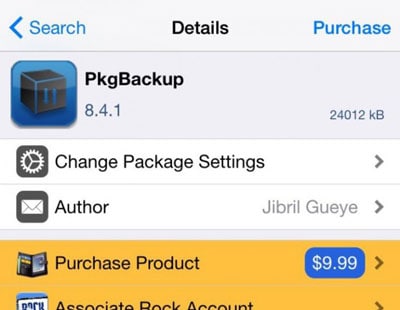
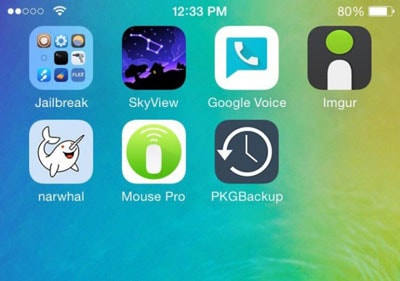
– Abra o aplicativo. Você pode receber uma mensagem que diz ‘Verificação de pacotes e aplicativos desativados.’ Se você receber esta mensagem, você precisa ir para as configurações do dispositivo e ir para PkgBackup e habilitar os pacotes Cydia para Backup.
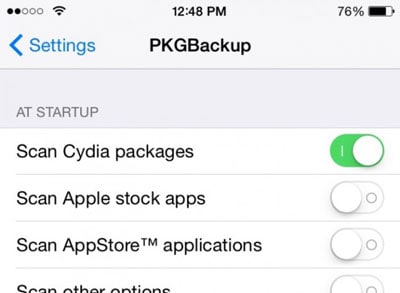
– Vá para PkgBackup e depois toque em Configurações. Aqui você pode escolher como deseja salvar o backup. Selecione sua escolha.

– Em seguida, vá para a tela inicial do aplicativo e toque em ‘Backup’ e, em seguida, toque no menor ‘Botão Backup’ (o laranja).
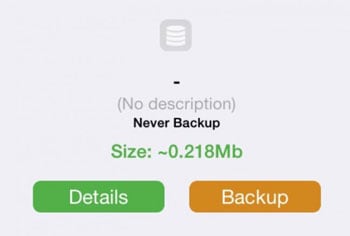
Toque em sim para continuar e insira um título e uma descrição para o backup para que você possa encontrá-lo facilmente quando precisar. O aplicativo começará a fazer backup de seus ajustes, tudo o que você precisa fazer é aguardar a conclusão do processo.
Parte 3: Como restaurar o backup que você acabou de criar
Muitas coisas podem acontecer para fazer você perder seus ajustes de jailbreak. Ter um backup como o que acabamos de criar na parte 1 acima ajudará você a recuperar tudo, tudo o que você precisa fazer é restaurar o backup. Veja como fazer isso:
Se uma redefinição de fábrica fez com que você perdesse todos os ajustes de jailbreak, talvez seja necessário fazer o jailbreak novamente em seu dispositivo. Após o jailbreak do dispositivo, abra o Cydia e reinstale o PkgBackup. Dentro do aplicativo, toque em ‘Restaurar’.

O aplicativo carregará automaticamente um backup padrão que geralmente é o mais recente. Toque no botão ‘Restaurar’ para concluir o processo. Reinicie seu dispositivo e todos os seus ajustes aparecerão.
Um backup para seus ajustes pode ser um verdadeiro salva-vidas, considerando o número de coisas que podem dar errado com um dispositivo desbloqueado. Com um backup confiável, você pode restaurar facilmente seu dispositivo ao status original. Este método é ideal se você tiver muitos ajustes, porque assim você pode justificar o preço de $ 9.99 do PkgBackup. Embora tenhamos certeza de que qualquer pessoa com um dispositivo desbloqueado pode querer este aplicativo.
Artigos Mais Recentes

